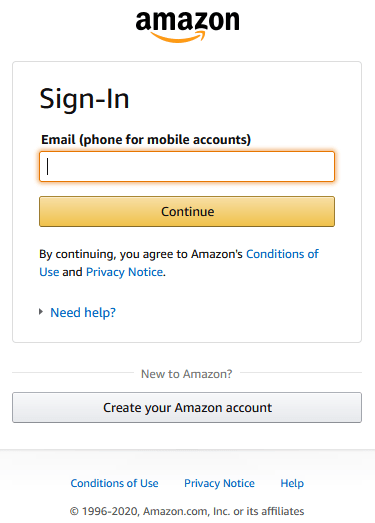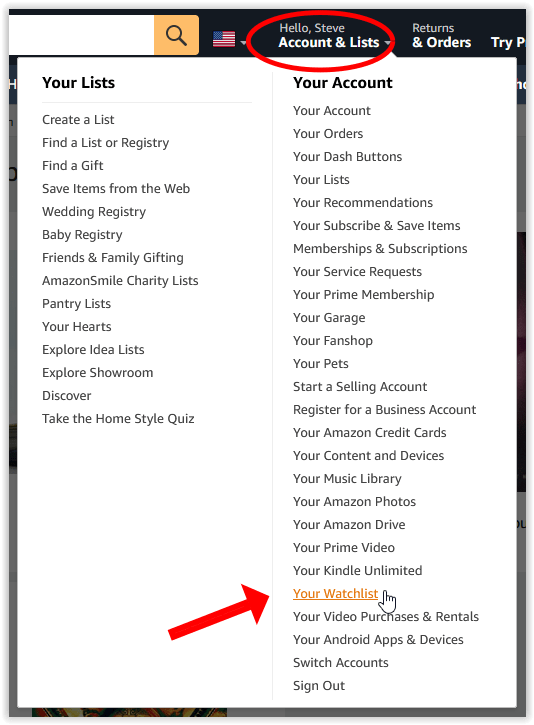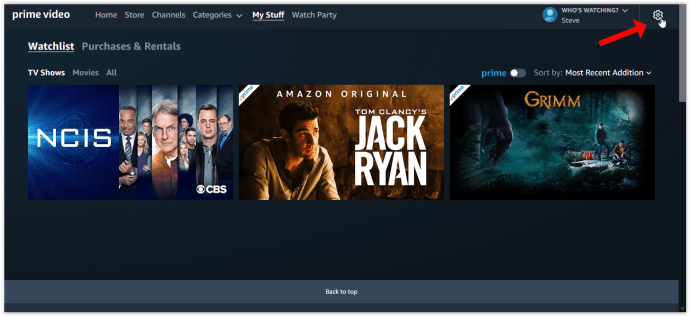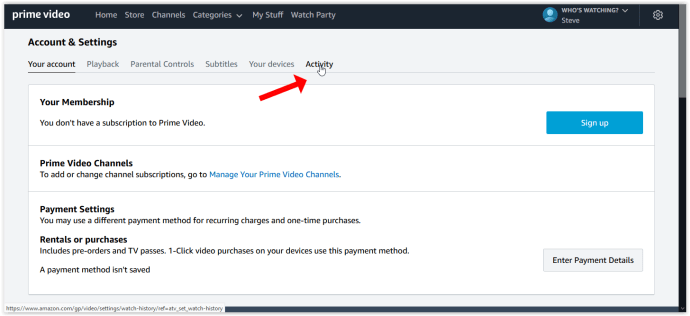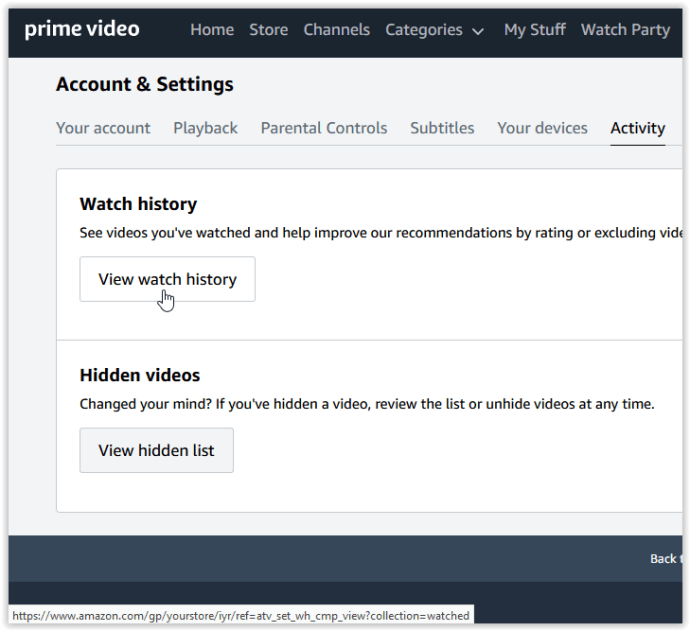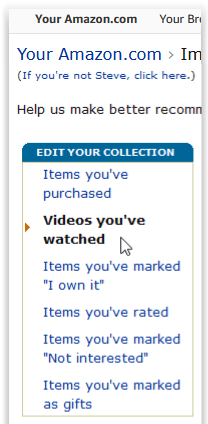Cum să ștergeți istoricul de vizionare Fire Stick
Dacă împărtășiți Fire Stick cu prietenii sau familia, există șanse mari ca la un moment dat, aceștia să urmărească ceva care pur și simplu nu vă atrage. Alteori, deschizi un film sau o emisiune TV și ajungi să nu-ți placă.

Deși acest lucru în sine nu este o problemă prea mare, poate denatura "Ce să urmărești în continuare” Recomandările Amazon și lista recentă de pe Fire Stick. Acest articol oferă instrucțiuni despre cum să vă ștergeți istoricul Firestick pentru a vă asigura că nu trebuie să treceți prin Peppa Pig pentru a ajunge la The Mandalorian.
Istoricul Fire Stick va afișa cele mai recente aplicații vizionate, în timp ce istoricul Prime Video și alte aplicații de streaming vor afișa cel mai recent conținut vizionat. În sensul acestui articol, vom examina opțiunile dvs. pentru ștergerea istoricului vizionat recent.
Puteți elimina aplicațiile vizionate recent de pe Firestick?
În primul rând, poate doriți să ascundeți aplicațiile pe care Fire Stick le-ai vizionat cel mai recent. Aceste aplicații apar în partea de sus a paginii de pornire Fire Stick. Din păcate, singura modalitate de a elimina acest istoric este dezinstalarea completă a aplicației.
Chiar dacă este puțin extrem, puteți elimina aplicațiile procedând astfel:
- Utilizați telecomanda Fire TV pentru a face clic pe „Setări” din partea de sus a paginii de pornire Fire Stick.
- Faceți clic pe „Aplicații”.
- Faceți clic pe „Aplicații gestionate”
- Faceți clic pe aplicația pe care doriți să o eliminați din Fire Stick și faceți clic pe „Dezinstalați”.
- Confirmați procesul în fereastra pop-up care apare.

Acum, aplicația va fi eliminată din Fire Stick și din istoricul aplicațiilor recente.
Cum să eliminați articole din lista vizionate recent
Din păcate, ștergerea istoricului de vizionare din Fire TV Stick nu este la fel de simplă precum ștergerea istoricului browserului. Amazon folosește tot ceea ce ați vizualizat pentru a vă oferi sugestii despre ce să vizionați în continuare. Prin urmare, este în interesul lor să mențină o listă cu ceea ce ați vizionat pentru a încerca să vă convingă să închiriați sau să cumpărați ceva legat.
Se pare că există nicio modalitate de a șterge cu adevărat istoricul de vizionare de pe un Fire Stick de pe un Fire Stick. Alte site-uri web recomandă deschiderea istoricului, selectarea emisiunii TV sau a filmului și alegerea opțiunii „Eliminați din vizionarea recentă”. Funcționează, dar doar pentru o scurtă clipă. Când reveniți la ecranul de pornire, îl veți vedea înapoi în caruselul vizionat recent. Deci, cum ștergeți istoricul vizionărilor pe un Fire Stick? Iată detaliile.
Înainte de a începe, asigurați-vă că aveți Fire Stick conectat la televizor, că televizorul este pornit și că Fire Stick este conectat corect la rețeaua Wi-Fi.
Eliminați istoricul urmărit din contul dvs. Amazon utilizând un browser
Fire Stick este legat de contul tău Amazon, ceea ce înseamnă că istoricul tău este extras din interiorul contului. Acesta este probabil motivul pentru care nu puteți șterge cu succes istoricul urmărit din Fire Stick. Iată ce faci.
- Deschideți un browser și conectați-vă la contul dvs. Amazon.
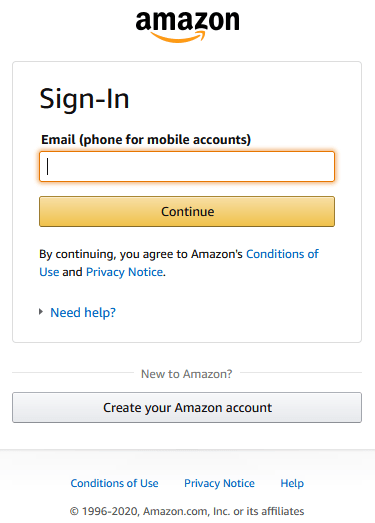
- Click pe "Conturi și liste” în zona din dreapta sus a paginii, apoi selectați „Lista ta de urmărire”.
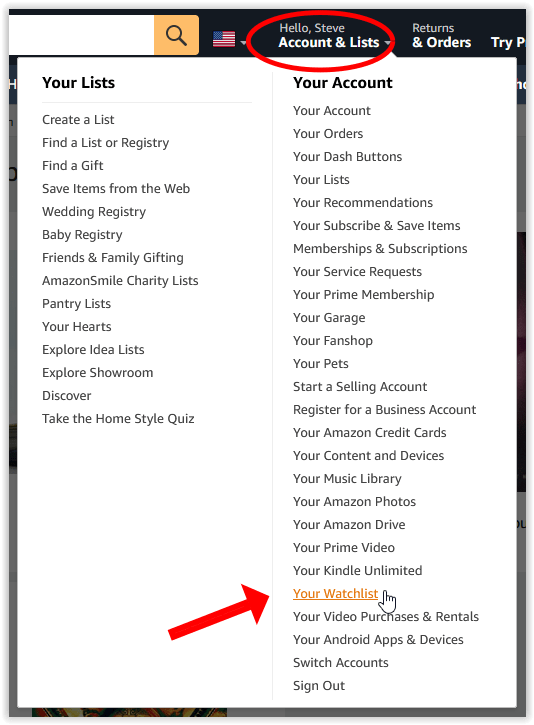
- Faceți clic pe pictograma roată din dreapta sus. apoi faceți clic pe „Setări”.
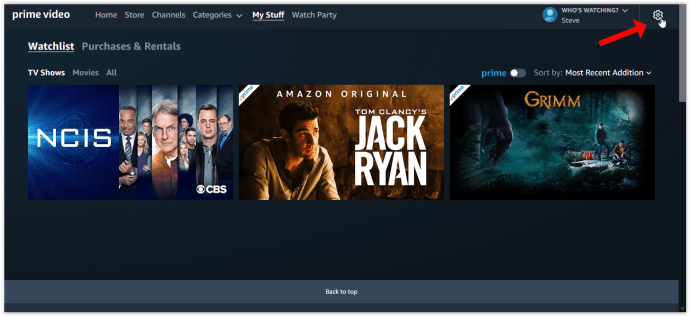
- Este posibil să primiți o solicitare de a vă conecta din nou. Faceți clic pe „Activitate”.
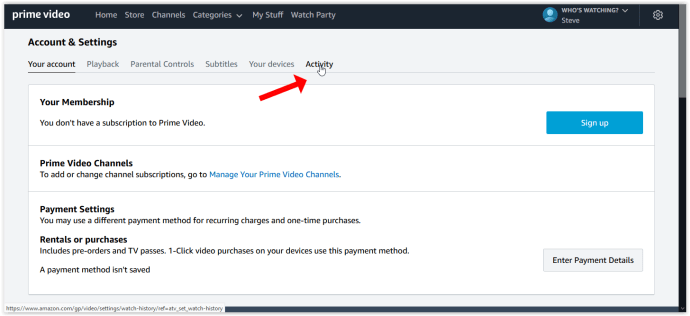
- Selectați "Vedeți Istoricul vizionărilor.”
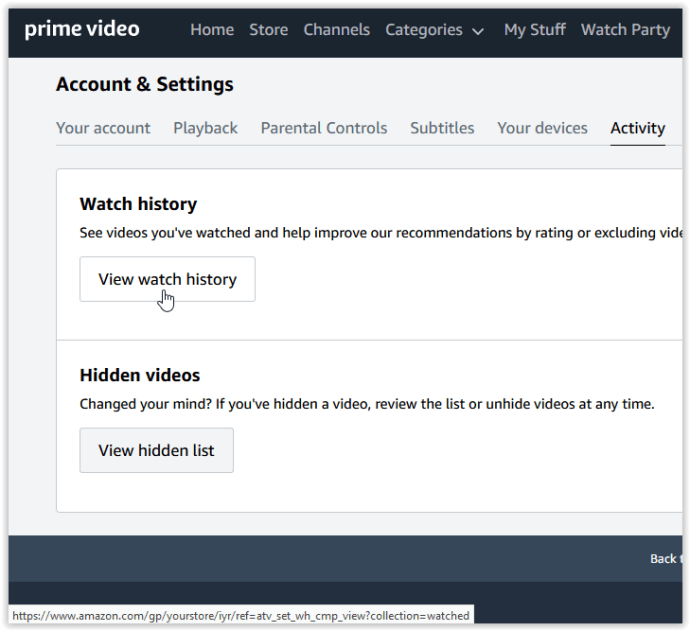
- Faceți clic pe „Videoclipurile pe care le-ați vizionat.” apoi selectați filmele și emisiunile pe care doriți să le eliminați și alegeți „Eliminați-le din videoclipurile vizionate.” Ștergerea una câte una este singura opțiune.
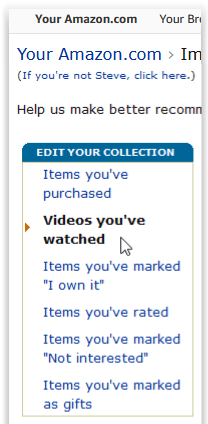
Pașii de mai sus ar trebui să ștergă videoclipurile alese din lista vizualizată de pe Fire Stick. După ce ați finalizat ștergerile prin contul dvs. Amazon, puteți încerca și să resetați Fire Stick-ul sau să ștergeți conținutul vizualizat stocat în Fire Stick. Indiferent, parcurgerea pașilor de mai sus nu va elimina niciun conținut achiziționat din Biblioteca dvs. video (nicio metodă nu o va face), așa că veți putea în continuare să vizionați orice pentru care ați plătit deja.
întrebări frecvente
Pot șterge totul din Fire Stick?
Poate doriți să vă reîmprospătați Fire Stick. Aceasta înseamnă ștergerea întregului istoric, a aplicațiilor și a titlurilor. Puteți efectua o resetare completă din fabrică, dar când vă conectați din nou la contul dvs. Amazon, istoricul, aplicațiile și recomandările anterioare se pot reîncărca.
Pentru a reseta din fabrică Fire Stick-ul, țineți apăsat butonul înapoi din partea dreaptă a panoului direcțional timp de zece secunde. În fereastra pop-up care apare, selectați „Resetare din fabrică”.
Puteți, de asemenea, să vă anulați înregistrarea Amazon Fire Stick din pagina Contului Amazon. Pur și simplu faceți clic pe „Conținut și dispozitive” din meniul drop-down Cont de pe pagina de pornire Amazon (în colțul din dreapta sus. Apoi, selectați „Dispozitive” din partea de sus a noii pagini care apare. Faceți clic pe Fire Stick pe care l-ați doriți să vă anulați înregistrarea, apoi faceți clic pe numele dispozitivului (este un hyperlink). În dreapta, veți vedea două opțiuni: „Anulare înregistrarea” și „Ștergeți înregistrările vocale”. Selectați „Anulați înregistrarea” și urmați instrucțiunile. eliminați toate informațiile contului dvs. Amazon din Fire Stick.